CSS3 の border-radius プロパティを使用して一般的なグラフィックを作成する
CSS3 には多くの新しい属性が追加されており、その中には非常に実用的な属性も含まれており、作業効率が向上するだけでなく、ページの見栄えも良くなります。たとえば、CSS3 の border-radius プロパティを 使用すると、一般的に使用されるグラフィックを描画できるため、アーティストの負担が軽減されます。この記事では、border-radius 属性を使用して正円、半円、扇形、円弧 を作成する方法を説明します。興味のあるお友達はぜひ見てみてください、お役に立てれば幸いです。
1. border-radius を使用して完全な円を作成します。
border-radius 属性の 4 つの値は、左上隅、右上隅、右下隅、左下隅、値が 1 つだけ設定されている場合は、4 つの隅が同じサイズであることを意味します。円を描画するときは、4 隅の値を div の長さの半分に設定するだけです。div の長さと幅は両方とも 200px、4 隅の値は 50% (ここでは 100px) です。 )。コードは次のとおりです:
div{
width: 200px;
height: 200px;
background: orangered;
border-radius: 50%;
line-height: 200px;
text-align: center;
font-size: 40px;
}レンダリング:

2. border-radius を使用して半円を作成します
半円 左上角と右上角は丸角、右下角と左下角は直角です。左上隅と右上隅の値を div の長さの半分に設定し、右下隅と左下隅の値を 0 のままにして、高さの値を半分に設定します。元の高さを標準の半円にします。コードは次のとおりです:
div{
width: 200px;
height: 100px;
background: red;
border-radius: 100px 100px 0 0;
line-height: 100px;
text-align: center;
font-size: 40px;
}レンダリング:

3. border-radius を使用して扇形 ## を作成します。
# 扇型のもの 左上の角が丸く、他の3つの角が直角になっています。左上隅の値を幅と高さと同じ値に設定し、他の 3 つの隅の値は変更しない (0 に等しい) ままにしておきます。コードは次のとおりです:div{
width: 200px;
height: 200px;
background: red;
border-radius: 200px 0 0;
line-height: 200px;
text-align: center;
font-size: 40px;
}
4. border-radius を使用して円弧を作成します
円弧 その 2 つの対向する角度は変化しますが、他の 2 つの対向する角度は変化しません。左上隅と右下隅を幅と高さと同じ値に設定し、右上隅と左下隅は変更しない (0 に等しい) ままにします。また、変形属性を追加して、平坦な円弧に回転させます。コードは次のとおりです:div{
width: 200px;
height: 200px;
background: red;
line-height: 200px;
text-align: center;
font-size: 40px;
border-radius: 200px 0;
-webkit-transform: rotate(45deg);
-ms-transform: rotate(45deg);
-o-transform: rotate(45deg);
transform: rotate(45deg);
}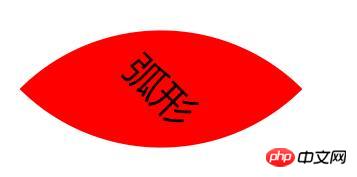
以上がCSS3 の border-radius プロパティを使用して一般的なグラフィックを作成するの詳細内容です。詳細については、PHP 中国語 Web サイトの他の関連記事を参照してください。

ホットAIツール

Undresser.AI Undress
リアルなヌード写真を作成する AI 搭載アプリ

AI Clothes Remover
写真から衣服を削除するオンライン AI ツール。

Undress AI Tool
脱衣画像を無料で

Clothoff.io
AI衣類リムーバー

Video Face Swap
完全無料の AI 顔交換ツールを使用して、あらゆるビデオの顔を簡単に交換できます。

人気の記事

ホットツール

メモ帳++7.3.1
使いやすく無料のコードエディター

SublimeText3 中国語版
中国語版、とても使いやすい

ゼンドスタジオ 13.0.1
強力な PHP 統合開発環境

ドリームウィーバー CS6
ビジュアル Web 開発ツール

SublimeText3 Mac版
神レベルのコード編集ソフト(SublimeText3)

ホットトピック
 1664
1664
 14
14
 1423
1423
 52
52
 1317
1317
 25
25
 1268
1268
 29
29
 1246
1246
 24
24
 VueでBootstrapの使用方法
Apr 07, 2025 pm 11:33 PM
VueでBootstrapの使用方法
Apr 07, 2025 pm 11:33 PM
vue.jsでBootstrapを使用すると、5つのステップに分かれています。ブートストラップをインストールします。 main.jsにブートストラップをインポートしますブートストラップコンポーネントをテンプレートで直接使用します。オプション:カスタムスタイル。オプション:プラグインを使用します。
 HTML、CSS、およびJavaScriptの理解:初心者向けガイド
Apr 12, 2025 am 12:02 AM
HTML、CSS、およびJavaScriptの理解:初心者向けガイド
Apr 12, 2025 am 12:02 AM
webdevelopmentReliesOnhtml、css、andjavascript:1)htmlStructuresContent、2)cssStylesit、および3)Javascriptaddsinteractivity、形成、
 HTML、CSS、およびJavaScriptの役割:コアの責任
Apr 08, 2025 pm 07:05 PM
HTML、CSS、およびJavaScriptの役割:コアの責任
Apr 08, 2025 pm 07:05 PM
HTMLはWeb構造を定義し、CSSはスタイルとレイアウトを担当し、JavaScriptは動的な相互作用を提供します。 3人はWeb開発で職務を遂行し、共同でカラフルなWebサイトを構築します。
 ブートストラップに写真を挿入する方法
Apr 07, 2025 pm 03:30 PM
ブートストラップに写真を挿入する方法
Apr 07, 2025 pm 03:30 PM
ブートストラップに画像を挿入する方法はいくつかあります。HTMLIMGタグを使用して、画像を直接挿入します。ブートストラップ画像コンポーネントを使用すると、レスポンシブ画像とより多くのスタイルを提供できます。画像サイズを設定し、IMG-Fluidクラスを使用して画像を適応可能にします。 IMGボーダークラスを使用して、境界線を設定します。丸い角を設定し、IMGラウンドクラスを使用します。影を設定し、影のクラスを使用します。 CSSスタイルを使用して、画像をサイズ変更して配置します。背景画像を使用して、背景イメージCSSプロパティを使用します。
 ブートストラップにスプリットラインを書く方法
Apr 07, 2025 pm 03:12 PM
ブートストラップにスプリットラインを書く方法
Apr 07, 2025 pm 03:12 PM
ブートストラップスプリットラインを作成するには2つの方法があります。タグを使用して、水平方向のスプリットラインを作成します。 CSS Borderプロパティを使用して、カスタムスタイルのスプリットラインを作成します。
 ブートストラップのフレームワークをセットアップする方法
Apr 07, 2025 pm 03:27 PM
ブートストラップのフレームワークをセットアップする方法
Apr 07, 2025 pm 03:27 PM
Bootstrapフレームワークをセットアップするには、次の手順に従う必要があります。1。CDNを介してブートストラップファイルを参照してください。 2。独自のサーバーでファイルをダウンロードしてホストします。 3。HTMLにブートストラップファイルを含めます。 4.必要に応じてSASS/LESSをコンパイルします。 5。カスタムファイルをインポートします(オプション)。セットアップが完了したら、Bootstrapのグリッドシステム、コンポーネント、スタイルを使用して、レスポンシブWebサイトとアプリケーションを作成できます。
 ブートストラップボタンの使用方法
Apr 07, 2025 pm 03:09 PM
ブートストラップボタンの使用方法
Apr 07, 2025 pm 03:09 PM
ブートストラップボタンの使用方法は?ブートストラップCSSを導入してボタン要素を作成し、ブートストラップボタンクラスを追加してボタンテキストを追加します





